AjentiのプラグインパッケージAjenti-Vをインストールする
それでは、ここで、Ajenti-Vをインストールしていきます。
先にAjenti本体を入れた時に一緒に入れたかったのですが、Ajenti-Vのモジュール群は、対象となるサーバー類がインストールされていないと相手を認識できないため動作しないのです(ーー;
Ajenti-Vをインストールする
Ajenti-Vは、現在下記のパッケージが利用できます。
- ajenti-v-mail (Exim and Courier mail)
- ajenti-v-mysql (MySQL DB support)
- ajenti-v-php-fpm (PHP support via PHP-FPM)
- ajenti-v-php7.0-fpm
- ajenti-v-ruby-unicorn (Rails support via Unicorn)
- ajenti-v-ruby-puma (Rails support via Puma)
- ajenti-v-ftp-pureftpd (FTP support via PureFTPd)
- ajenti-v-nginx (NGINX webserver support)
- ajenti-v-python-gunicorn (Python WSGI support via gunicorn)
- ajenti-v-nodejs (Node.js support)
今回は、WEBサーバーにNGINX+php7環境(fastCGI経由)を利用しますので、最初にapache2をアンインストールしておきます。次に、Ajenti-vの各パッケージをインストールし、Ajentiを再起動します。
sudo apt-get remove apache2 sudo apt-get install ajenti-v ajenti-v-nginx ajenti-v-mysql ajenti-v-php7.0-fpm php7.0-mysql ajenti-v-mail ajenti-v-ftp-pureftpd
途中で、インストールを続けるかを聞かれますので、「y(yes)」で進めます。
下記ウインドウが表示されたら、 mysql(データベース)のrootユーザーに使用するパスワードを設定します。
続いて確認画面が出ますので、パスワードを再入力します。
次の画面では、<NO>(デフォルト)を選びます。
続いて<OK>でインストールは完了です。
service ajenti restart
参考:http://support.ajenti.org/topics/1130-installing-ajenti-v-on-debian/
これで、OKです。
ここで、サーバー自体を再起動して、全てのAjnenti-VモジュールにVPSサーバー内の環境を認識させます。
再起動したら、Ajentiにログインして、先にインストールや設定しておいたサービスが、正常に起動しているか(特にNGINX)確認しておいてください。
細かな調整や追加はおいおいやっていくとして、次は、いよいよ今回のハイライトとも言える、NGINXで、バーチャルホストを作成していきます!!
<やること一覧>
- CONOHAのVPSを借りてubuntu 16.04 OSを選択インストールする
- CONOHAのVPSでメインドメイン、サブドメイン、メールサーバー、ネームサーバーにDNSを仕向ける
- SSHでサーバにアクセスし、アップデートやfirewallなどの初期設定をする
- サーバーコントロールパネルのAjentiをインストールする
- WEBサーバー(NGINX)、メールサーバー(Courier-IMAP/EXIM4)、FTPサーバー(Pure FTPD)、DBサーバー(MySQL)をインストールする-その1
- WEBサーバー(NGINX)、メールサーバー(Courier-IMAP/EXIM4)、FTPサーバー(Pure FTPD)、DBサーバー(MySQL)をインストールする-その2
- WEBサーバー(NGINX)、メールサーバー(Courier-IMAP/EXIM4)、FTPサーバー(Pure FTPD)、DBサーバー(MySQL)をインストールする-その3
- WEBサーバー(NGINX)、メールサーバー(Courier-IMAP/EXIM4)、FTPサーバー(Pure FTPD)、DBサーバー(MySQL)をインストールする-その4
- AjentiにプラグインパッケージAjenti-Vを追加する
- NGINXにAjentiでバーチャルドメインを設定する
- ubuntu16.04にNGINXで作成したバーチャルホストに、Let’s Encryptで無料SSLを発行する
- バーチャルサイトとAjentiコントロールパネルをLet’s EncryptのSSL証明書に対応させ、ドメイン名でアクセスする
- Webmail(Rainloop)をインストールしてメールの送受信をテストする
- ubuntu16.04にNGINXで作成したバーチャルホストに、PhpMyAdminをインストールする
- ubuntu16.04にNGINXで作成したバーチャルホストに、Wordpressをインストールする

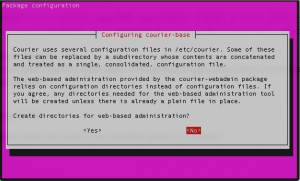
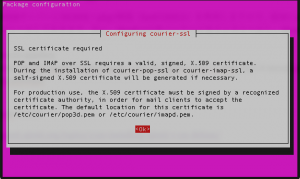
3 Comments